一、为什么手机需要连接U盘?
- **备份照片**:旅行或工作时,手机存储爆满,U盘可快速腾出空间。
- **大文件传输**:电影、无损音乐、RAW照片,微信/蓝牙太慢,U盘秒传。
- **应急办公**:PPT、CAD图纸随身带,插手机即可演示,无需电脑。
---
二、我的手机能不能直接插U盘?
**自问:所有手机都能用U盘吗?**
**自答:不是,要看接口与系统。**
- **接口类型**:
- **Type-C**(华为、小米、三星新款):支持OTG,可直接插Type-C U盘或转接头。
- **Lightning**(iPhone):需MFi认证U盘或Lightning转USB相机套件。
- **Micro-USB**(老机型):需OTG线,且系统需开启OTG功能。
- **系统要求**:Android 6.0以上默认支持;iOS 13以上支持文件App管理外置存储。
---
三、需要准备哪些硬件?
1. **U盘**:
- 双头U盘(Type-C+USB-A)最通用;
- 加密U盘可设指纹,防资料泄露。
2. **转接头/线**:
- Type-C转USB-A母头(约10元);
- Lightning转USB相机套件(苹果官方243元)。
3. **供电**:移动硬盘需额外供电,可接带供电的OTG线。
---
四、Android手机连接U盘完整步骤
步骤1:检查OTG功能
- 路径:**设置→更多连接→OTG**(部分品牌在**其他 *** 与连接**里)。
- 无此选项?下载「USB OTG Checker」App一键检测。
步骤2:物理连接
- 将U盘插入转接头→再插手机;
- 通知栏弹出「USB设备已连接」即成功。
步骤3:文件操作
- **浏览文件**:打开「文件管理」→「USB存储」。
- **复制到手机**:长按文件→「复制」→选择内部存储目标文件夹。
- **反向备份**:手机相册→「分享」→「保存到USB存储」。
---
五、iPhone连接U盘的特殊操作
Lightning接口机型(iPhone 6-14系列)
- **MFi认证U盘**:插入后自动弹出「文件」App→「浏览」→「闪存驱动器」。
- **普通U盘+转接头**:需使用「文件」App→「更多」→「编辑」→开启「USB驱动器」。
文件格式限制
- **exFAT/FAT32**:iOS原生支持;
- **NTFS**:需借助第三方App如「iUSB Pro」。
---
六、常见问题速解
**问:U盘插手机没反应?**
答:
- 换转接头或U盘测试;
- 重启手机;
- 检查U盘是否损坏(电脑端测试)。
**问:提示“需要格式化”?**
答:备份数据后,格式化为**exFAT**(兼容Windows/Mac/手机)。
**问:如何安全弹出?**
答:Android下拉通知栏→「安全移除USB设备」;iPhone在「文件」App中点击「推出」。
---
七、进阶玩法:U盘变身手机扩展存储
- **安装App**:部分U盘自带App,可自动备份微信聊天记录。
- **加密分区**:使用「BitLocker To Go」创建加密区,手机需输入密码访问。
- **直播录像**:将相机通过OTG线接手机,视频直接存U盘,避免手机内存爆炸。
---
八、不同品牌手机差异对比
| 品牌 | OTG开关位置 | 更大支持容量 | 备注 |
|------------|------------------------------|--------------|-----------------------|
| 华为 | 设置→更多连接→OTG | 2TB | 需开启「开发者选项」 |
| 小米 | 设置→省电与性能→OTG | 1TB | 10分钟无操作自动关闭 |
| 三星 | 设置→电池→OTG存储 | 2TB | 支持DeX模式直接编辑 |
| iPhone | 无需开关,依赖「文件」App | 4TB | 仅支持exFAT/FAT32 |
---
九、U盘选购避坑指南
- **速度**:选USB 3.2 Gen1(读速≥150MB/s),4K视频不卡顿。
- **材质**:金属外壳散热快,塑料易发热降速。
- **保修**:终身质保品牌(如闪迪、三星)更省心。
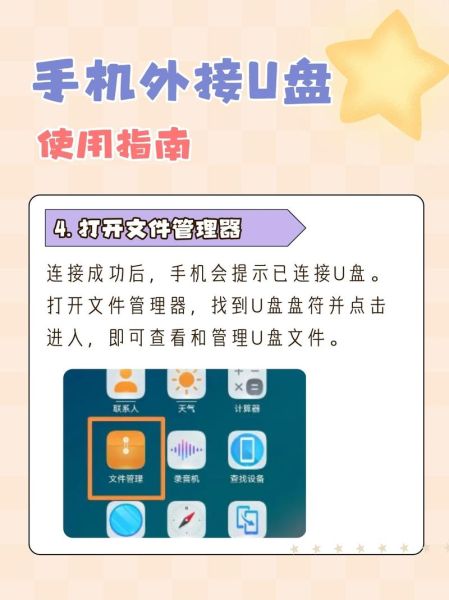
暂时没有评论,来抢沙发吧~